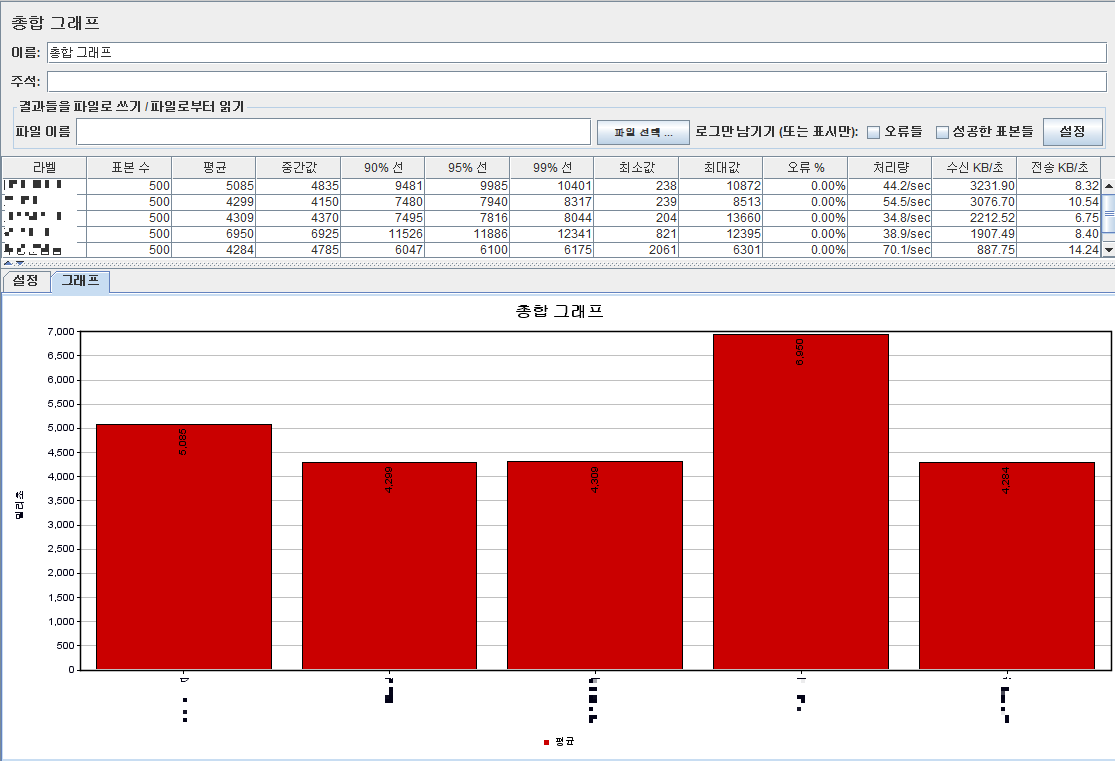jmeter 를 사용해서 로그인 후 접근 가능한 사이트의 성능 테스트를 실행하고자 한다.
현재 테스트 한 방법은 HTTP 쿠키 관리자를 통해 사이트에서 로그인된 쿠키를 사용하여
로그인 된 상태로 테스트 하는 방법이다.
추후 다른 시나리오 등 기능을 활용하는 방법을 알아봐야겠다.
- jmeter 다운로드
https://jmeter.apache.org/download_jmeter.cgi
Apache JMeter - Download Apache JMeter
Download Apache JMeter We recommend you use a mirror to download our release builds, but you must verify the integrity of the downloaded files using signatures downloaded from our main distribution directories. Recent releases (48 hours) may not yet be ava
jmeter.apache.org
해당 사이트에서 jmeter 다운로드

다운로드 후 압축해제 한뒤 실행
-- jmeter폴더/bin/ApacheJMeter.jar

- 테스트 실행
- 프로젝트 명칭 수정
- 쓰레드 그룹 추가

- 쓰레드 그룹 설정
ㄴ 쓰레드들의수(사용자 수) : 테스트할 가상의 사용자 수
ㄴ Ramp-up 시간 : 쓰레드 수들을 얼마 시간 동안 테스트 할지에 대한 설정
= 쓰레드 수에 100, Ramp-up에 10을 입력하면 1초에 10번씩 요청이 전송
ㄴ 루프 카운트 : 사용자들이 몇번 요청할지 설정
= 만약 쓰레드100, 루프 카운트 10이면, 100명이 10번씩 요청해서 총 1000번의 요청이 전송

- 부하 테스트시 로그인이 필요한 경우
ㄴ HTTP 쿠키 관리자 추가

- 테스트할 사이트의 쿠키 정보 가져오기
ㄴ f12 Dev Tools > NetWork > Cookies 탭에서 Name, Value, Domain, Path 정보 가져오기

- HTTP 쿠키 관리자 설정
ㄴ 사용자 정의 쿠키들 [추가]
ㄴ 위에서 가져온 정보 입력

- HTTP 요청 추가

- HTTP 요청 설정
ㄴ 이름 : 요청의 이름 설정
ㄴ 프로토콜 : http, https
ㄴ 서버 이름 또는 IP : 사이트 URL
ㄴ 포트 번호 : 사이트 포트 번호 (보통 80 or 443)
ㄴ 경로 : 사이트 접속 주소 (사이트URL 제외한 나머지 주소)

- 결과 리스너 참고 화면
- 메뉴에 추가 > 리스너 하위에 여러 리스너가 결과들을 정리하여 준다.
- 아래에 몇개의 리스너 화면들을 정리했으니 필요한 리스너를 추가해서 테스트 하자.
-- 결과들의 트리 보기

-- 요약 보고서

-- 총합 보고서

-- 응답시간 그래프

-- 결과들을 테이블로 보기

--결과 그래프

-- 총합그래프